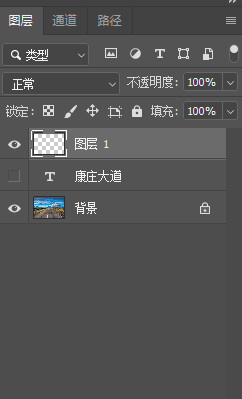PS如何使用消失点滤镜
1、首先在背景上方输入需要的文字,我打入的是“康庄大道”,文字图层在背景图层上方。
2、选择文字图层,CTRL+A拿到文字的选区,CTRL+C复制该选区内容,然后CTRL+D取消选区,然后隐藏文字图层。
3、新建一个空白图层,选择该图层,在菜单栏找到“滤镜”—“消失点”。
4、点击消失点,沿着公路上下左右四个点,绘制透视平面。下一步CTRL+V把文字复制进来,鼠标移到文字位置拖拽到透视平面上。
5、可以上下拖拽改变文字的位置,利用变形工具放大缩小文字。点击消失点“确定 ”按钮。
6、选中图层1,混合模式改为“叠加”,将文字与地面融合起来。
声明:本网站引用、摘录或转载内容仅供网站访问者交流或参考,不代表本站立场,如存在版权或非法内容,请联系站长删除,联系邮箱:site.kefu@qq.com。